在日常生活中,我们经常会遇到需要在不同设备之间传输文件的情况,比如当我们想把华为手机中的一些重要文件传输到华为平板电脑上时,该怎么操作呢?华为手机和华为平板电脑都是同一品牌的设备,因此它们之间的文件传输操作也十分简便。接下来我们将介绍一些方法,帮助你轻松地将华为手机中的文件传输到华为平板电脑上。
华为手机传输文件到华为平板电脑方法
步骤如下:
1.首先现在华为平板上打开华为分享功能。如下图所示。
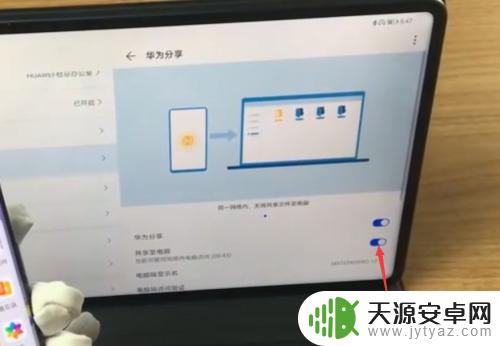
2.接下来在华为手机上找到需要分享的文件。如下图所示。
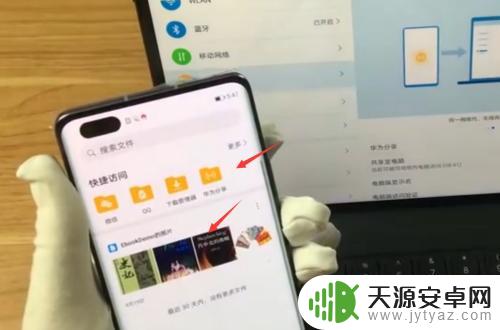
3.选择文件,点击下方的分享。再次点击华为分享,等待寻找分享设备。如下图所示。

4.找到之后,就可以选择平板电脑。如下图所示。

5.等待几秒钟,就可以在平板中点击接受即可接收文件。如下图所示。
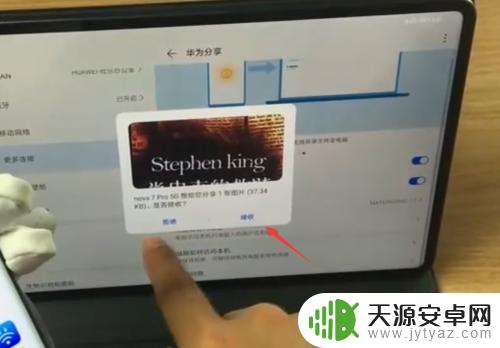
以上是华为手机文件传输到平板电脑的所有步骤,需要的用户可以按照这些步骤进行操作,希望对大家有所帮助。









